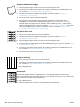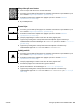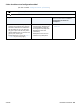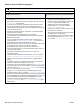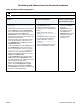HP LaserJet 4200 and 4300 series printer - User Guide
SVWW Korrigera problem med utskriftskvalitet 129
Upprepade fel
1 Skriv ut ett par sidor till för att se om felet försvinner.
2 Om avståndet mellan felen är 38 mm (1,5 tum) eller 94 mm (3,76 tum) kan bläckpatronen
behöva bytas ut.
3 Rengör skrivarens insida eller kör en manuell rengöringssida för att rengöra
fixeringsenheten. (Se avsnittet “Rengöra skrivaren" på sidan 87 och “Köra rengöringssidan
manuellt" på sidan 89.)
4 Skrivaren är kanske i behov av underhåll. Kontrollera detta genom att skriva ut en kopia av
statussidan för förbrukningsartiklar. (Läs mer i avsnittet “Statussida för förbrukningsmaterial"
på sidan 85.) Om det är dags för underhåll av skrivaren beställer du och installerar
underhållssatsen. (Läs mer i avsnittet “Utföra förebyggande underhåll" på sidan 91.)
Se även “Upprepning av bilder" på sidan 129.
Upprepning av bilder
Denna typ av fel kan inträffa när du använder förtryckta formulär eller skriver ut stora mängder på
smalt papper.
1 Skriv ut ett par sidor till för att se om felet försvinner.
2 Se till att typ och kvalitet på det papper du använder motsvarar HP:s specifikationer. (Läs
mer i avsnittet “Pappersspecifikationer" på sidan 182.)
3 Skrivaren är kanske i behov av underhåll. Kontrollera detta genom att skriva ut en kopia av
statussidan för förbrukningsartiklar. (Läs mer i avsnittet “Statussida för förbrukningsmaterial"
på sidan 85.) Om det är dags för underhåll av skrivaren beställer du och installerar
underhållssatsen. (Läs mer i avsnittet “Utföra förebyggande underhåll" på sidan 91.)
4 Om avståndet mellan felen är 38 mm (1,5 tum) eller 94 mm (3,76 tum) kan bläckpatronen
behöva bytas ut.
Deformerade tecken
1 Skriv ut ett par sidor till för att se om felet försvinner.
2 Kontrollera att skrivarens miljökrav har uppfyllts. (Läs mer i avsnittet “Allmänna
specifikationer" på sidan 195.)
3 Det kan vara dags för skrivarunderhåll. Kontrollera detta genom att skriva ut en kopia av
statussidan för förbrukningsartiklar. (Läs mer i avsnittet “Statussida för förbrukningsmaterial"
på sidan 85.) Om det är dags för underhåll av skrivaren beställer du och installerar
underhållssatsen. (Läs mer i avsnittet “Utföra förebyggande underhåll" på sidan 91.)
Skev sida
1 Skriv ut ett par sidor till för att se om felet försvinner.
2 Kontrollera att inga pappersrester sitter kvar i skrivaren.
3 Se till att papper är korrekt påfyllt och att alla inställningar har gjorts. (Läs mer i avsnittet
“Fylla på facken" på sidan 42.) Se till att ledarna i facket inte ligger för hårt eller för löst mot
papperet.
4 Vänd på pappershögen i facket. Prova även att rotera papperet 180
°.
5 Se till att typ och kvalitet på det papper du använder motsvarar HP:s specifikationer. (Läs
mer i avsnittet “Pappersspecifikationer" på sidan 182.)
6 Kontrollera att skrivarens miljökrav har uppfyllts. (Läs mer i avsnittet “Allmänna
specifikationer" på sidan 195.)
7 Det kan vara dags för skrivarunderhåll. (Läs mer i avsnittet “Utföra förebyggande underhåll"
på sidan 91.)